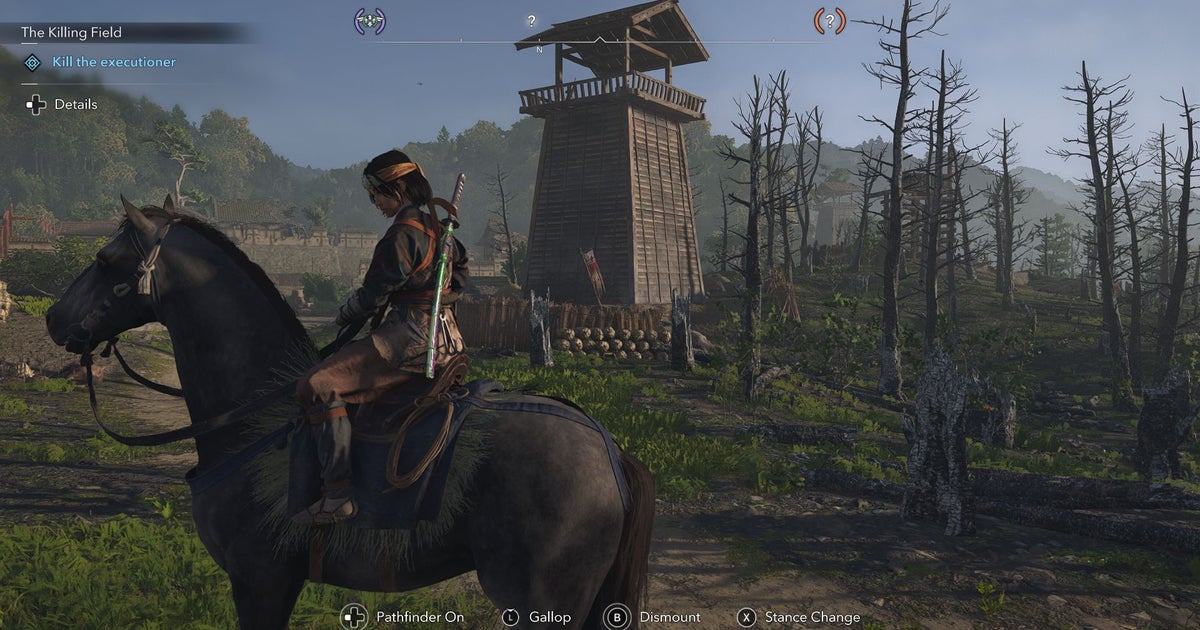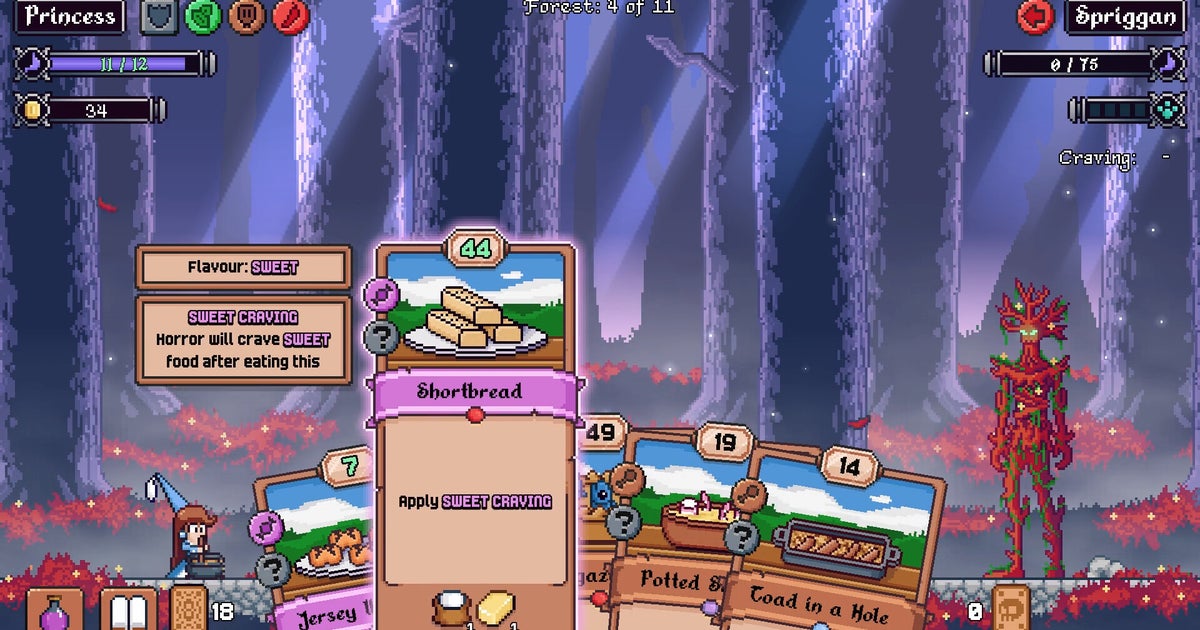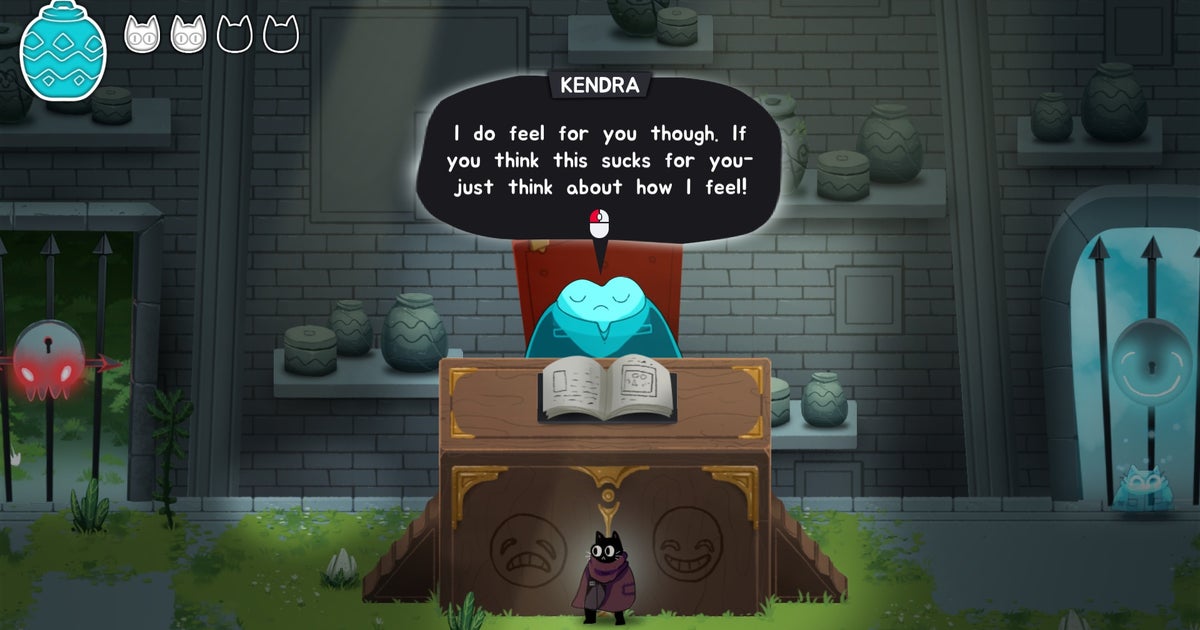הפעלת שכבת הביצועים שלךסיפון קיטורלוקח רק רגע, ובכל זאת יכול לספק המון מידע על איך המשחקים שלך פועלים. זה עושה את זה שימושי אם אתה פשוט רוצה לדעת כמהחיי סוללהלצפות, או אם אתה עובר למצב tweak מלא בהגדרות החומרה של Steam Deck וצריך להוריד כמה שיותר נתוני ביצועים.
באופן שימושי, שכבת-העל אינה קבורה באיזו פינה חשוכה של תפריטי ההגדרות של SteamOS, ואינה מוסתרת בתוךמצב שולחן עבודה. זה זמין להפעלה או כיבוי בכל עת, דרך תפריט הגישה המהירה - זה התפריט שיוצא מימין למסך בכל פעם שאתה לוחץ על כפתור שלוש הנקודות ממש מתחת ללוח העקיבה הימני. המשך לקרוא הן כיצד להפעיל את שכבת העל, והן עוד על כל אחת מרמות הפירוט השונות שלה; ככל שיותר ניטור, כך המסך שלך מעורפל יותר, כך שאולי לא תרצה שהשכבת הביצועים האינפורמטיבית ביותר תפעל כל הזמן.
שלב 1:לחץ על כפתור הגישה המהירה ב-Steam Deck שלך, זה יפתח את תפריט הגישה המהירה בצד ימין של המסך.
שלב 2:בעזרת משטח ה-D או מקל האצבע השמאלי, גלול מטה עד שתגיע לסמל בריח ההדלקה - זהו תפריט הביצועים.
שלב 3:לחץ ימינה ותקפוץ ישר אל מחוון שכבת-העל הביצועים. הקש על A כדי לבחור בו, ואז הזז את המחוון לסמן המספרים המציג את כמות הפרטים המועדפת עליך (עוד על אלה בהמשך). לאחר מכן, פשוט לחץ שוב על כפתור הגישה המהירה (או הקש שוב ושוב על B) כדי לצאת מהתפריט.
קל כמו זה, ואתה תמיד יכול להשבית את שכבת הביצועים על ידי חזרה למחוון הזה והגדרתו ל"כבוי".
רמות שכבת-על של Steam Deck
בהתאם למה שאתה באמת רוצה לפקח, ובכמה פרטים, תרצה לדפדף בין רמות שכבת הביצועים השונות או פשוט לבחור אחת ולהתמיד בה. ארבעת המצבים הזמינים יופיעו באופן דינמי כאשר תזיז את המחוון, כך שתוכל לראות מיד מה כולל כל אחד מהם, אך למען היותו ילד טוב אינפורמטיבי של מדריך, הנה סקירה מהירה של כל אחד מהם:
רמה 1פשוט מציג מונה של קצב פריימים. זהו המצב הכי בשימוש שלי, אם אני כנה, מכיוון שהוא מספק אינדיקציה מועילה אם הגדרות האיכות החזותית של המשחק מבקשות יותר מדי מ-Steam Deck מבלי לתפוס יותר מדי מקום על המסך. במשחקים שיכולים לרוץ רק ב-1280x720, לא ב-1280x800 המלא של Deck, זה אפילו לא ממש מפר את אזור התצוגה הגלוי בכלל.
רמה 2מוסיף עוד המון נקודות נתונים, כולל נתוני ניצול וצריכת חשמל הן עבור המעבד וה-GPU, בתוספת צגי RAM ו-VRAM, ומסך סוללה המציג את אחוז הטעינה הנותר כמו גם את זמן המשחק הנותר המשוער שלך. זה גם לא תופס הרבה נכסי מסך, בהתחשב בכך שהוא נצמד לקו אופקי אחד, אם כי עדיין יכול לכסות אלמנטים של HUD במשחקים מסוימים ב-800p.
רמה 3מסיר חלק מפרטי הסוללה, אך מחליף אותם במידע רב יותר על מהירויות המעבד וה-GPU וטמפרטורות הפעולה. העובדה שהוא אוכל הרבה מהפינה השמאלית העליונה פירושה שזה כנראה לא אחד שכדאי להשאיר עליו בזמן משחק רגיל, אבל הנתונים שהוא מספק יהיו בעלי ערך רב אם אתה משתמש בהגדרות הביצועים המתקדמות של Steam Deck כדי להתעסק עם TDP מגבלות ומהירויות שעון.
רמה 4כולל את כל הנתונים של רמה 3 ומוסיף עוד ועוד, נתונים סטטיסטיים מפורטים של זמן מסגרת ושימוש/מהירויות מעבד על בסיס ליבה. אתה גם מקבל בחזרה את פרטי הסוללה שרמה 3 חותכת מרמה 2, הכל במחיר ברור של, אתה יודע, לכסות רבע מהמסך הארור. לטיונרים רציניים (או לסקרנים בעלי עוצמה) בלבד.